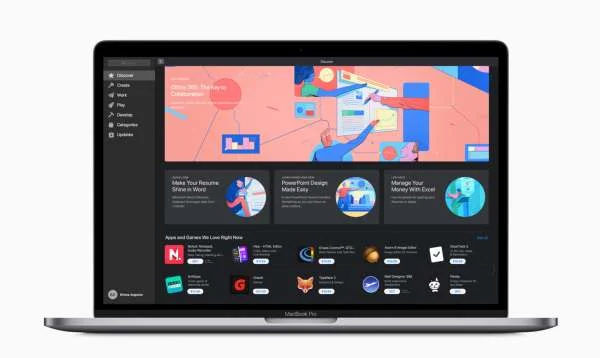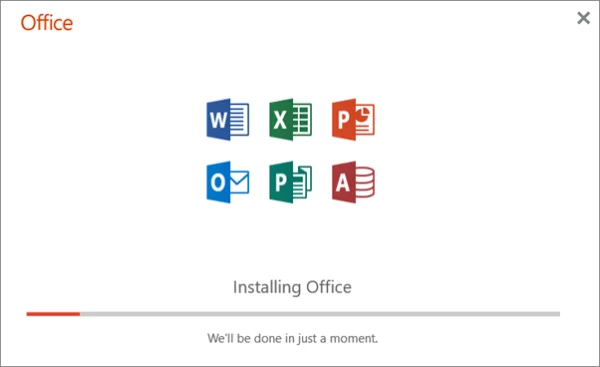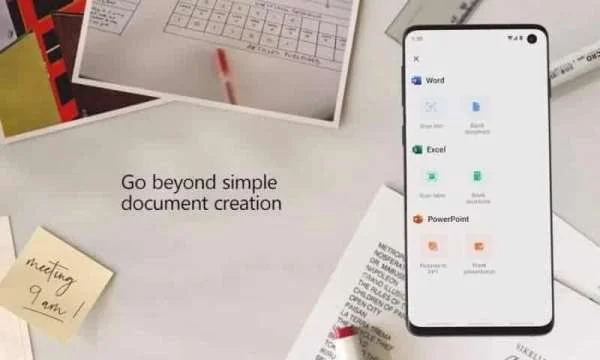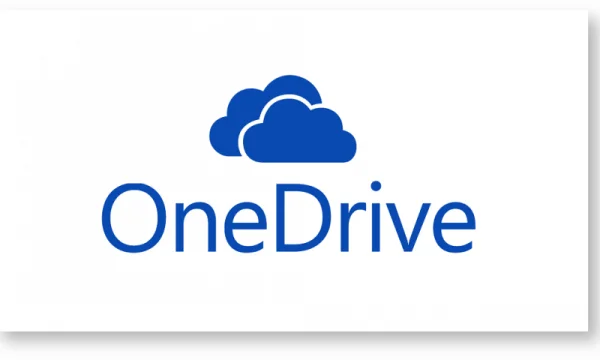Hướng dẫn cài đặt Microsoft 365 trên iPad và iPhone.
Microsoft 365 (trước là Office 365) mang lại nhiều tiện ích và giá trị cho người dùng. Đầy đủ ứng dụng văn phòng cao cấp Word, Excel, PowerPoint và Outlook. 1TB lưu trữ đám mây OneDrive giúp khách hàng lưu trữ hình ảnh, video cùng tài liệu an toàn mà không lo hết bộ nhớ. Đặc biệt hơn cả là Microsoft 365 hỗ trợ người dùng cài đặt cùng lúc trên 5 thiết bị và nền tảng khác nhau. Từ Windows đến Mac, từ máy tính bảng iPad, Samsung đến điện thoại Smartphone. Trong bài viết này, Digimarket sẽ hướng dẫn bạn cách kích hoạt và cài đặt Microsoft 365 trên iPad và iPhone của mình.
Theo quy định từ Microsoft, các máy tính bảng có kích thước từ 10.1inch cần có bản quyền Microsoft 365 (trước là Office 365) để sử dụng các ứng dụng Office như Word, Excel, PowerPoint đầy đủ tính năng.
Video trải nghiệm người dùng Microsoft 365 với hệ sinh thái Apple.
Kích hoạt Microsoft 365 trên iPad và iPhone
Hướng dẫn kích hoạt Microsoft 365 tài khoản chia sẻ
Trước khi thực hiện cài đặt Microsoft 365 trên iPad, việc đầu tiên bạn cần thực hiện là kích hoạt bản quyền Microsoft 365 bạn đã có.
Nếu bạn mua gói Microsoft 365 tài khoản chia sẻ từ Digimarket, việc đầu tiên trước khi có thể cài đặt Office trên iPad đó là kích hoạt bản quyền Microsoft 365 trên email của mình. Hãy thực hiện theo video dưới đây để kích hoạt bản quyền Microsoft 365 bạn đã mua.
Hướng dẫn kích hoạt Microsoft 365 bản Key độc lập
Nếu bạn mua Microsoft 365 bản Key độc lập, đó có thể là Microsoft 365 Family cho 6 người sử dung hoặc Microsoft 365 Personal cho 1 người sử dụng. Hãy thực hiện kích hoạt Microsoft 365 bản quyền theo video hướng dẫn dưới đây từ Digimarket.
Cài đặt Microsoft 365 trên iPad và iPhone
Sau khi hoàn tất việc kích hoạt bản quyền Microsoft 365 trên tài khoản, bước tiếp theo chúng ta sẽ tiến hành tải và cài đặt Microsoft Office trên iPad. Từ 2020, Microsoft chính thức giới thiệu bộ Microsoft Office All-in-One (Tất cả trong một) dành cho máy tính bảng và điện thoại.
Bạn có thể tìm hiểu thêm về bản Microsoft Office tất cả trong một này qua bài viết sau.
Tải Microsoft Office All-in-One cho iPad và iPhone
Trên iPad và iPhone, bạn truy cập kho ứng dụng Apple Store. Tìm kiếm với cụm từ "Microsoft Office" hoặc bạn có thể tải về Microsoft Office cho iPad và iPhone trực tiếp tại đây.
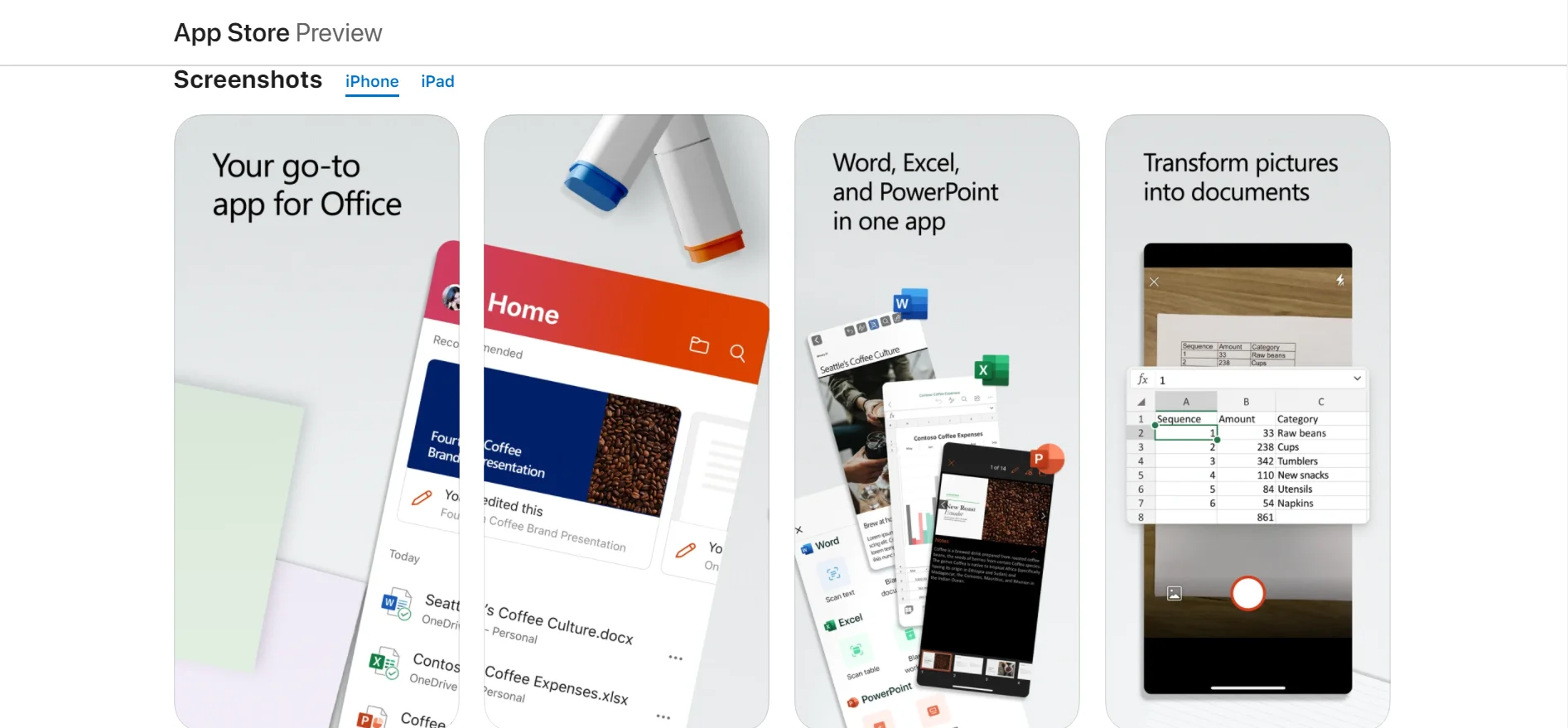
Quá trình tải và cài đặt thành công Microsoft Office trên ipad và iphone, bạn tiến hành kích hoạt ứng dụng bằng cách đăng nhập tài khoản Microsoft đã kích hoạt bản quyền Microsoft ở bước trên.
Trọn vẹn trải nghiệm Microsoft Office với OneDrive và Outlook
Trên iPad và iPhone, bên cạnh bộ cung cụ tuyệt vời Microsoft Office tối ưu cho thiết bị di động, chúng ta cũng không thể bỏ qua 2 ứng dụng tuyệt vời khác từ Microsoft, đó là OneDrive và Outlook.
OneDrive - Lưu trữ đám mây với 1.024GB (1TB) từ Microsoft 365 bản quyền, giúp bạn thả ga lưu trữ, truy cập, chỉnh sửa và chia sẻ dữ liều từ bất kỳ đâu, trên mọi thiết bị. Bạn có thể tìm kiếm và tải về OneDrive trên Apple Store thông qua từ khóa "OneDrive" hoặc tải về trực tiếp tại đây.
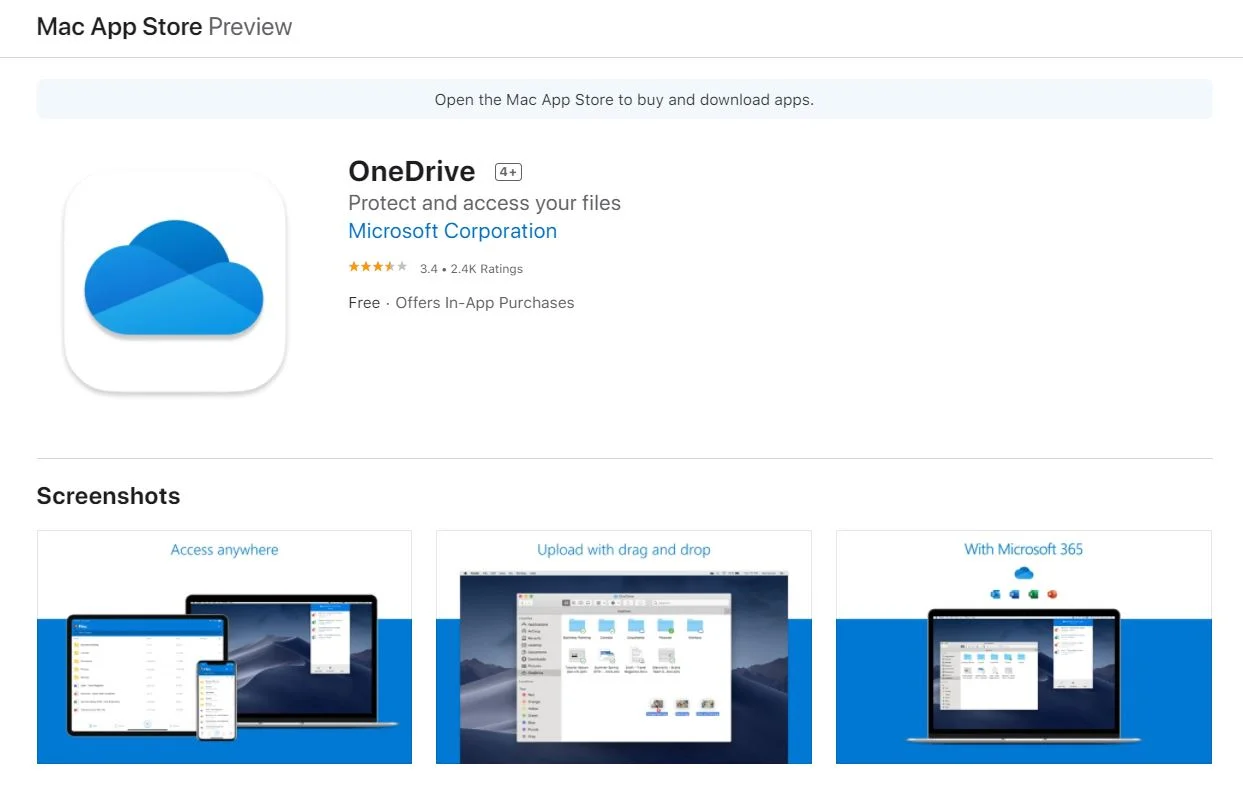
Outlook App - giúp bạn quản lý email và lịch làm việc một cách thông minh và hiệu quả. Bạn dễ dàng kiểm tra và trả lời email từ mọi lúc. Sẽ không bao giờ phải lo nhỡ một công việc, cuộc hẹn hay email quan trọng nào nữa. Bạn có thể tải về ứng dụng Outlook trên Apple Store nhờ tìm kiếm từ khóa "Microsoft Outlook" hoặc Tải về trực tiếp tại đây.
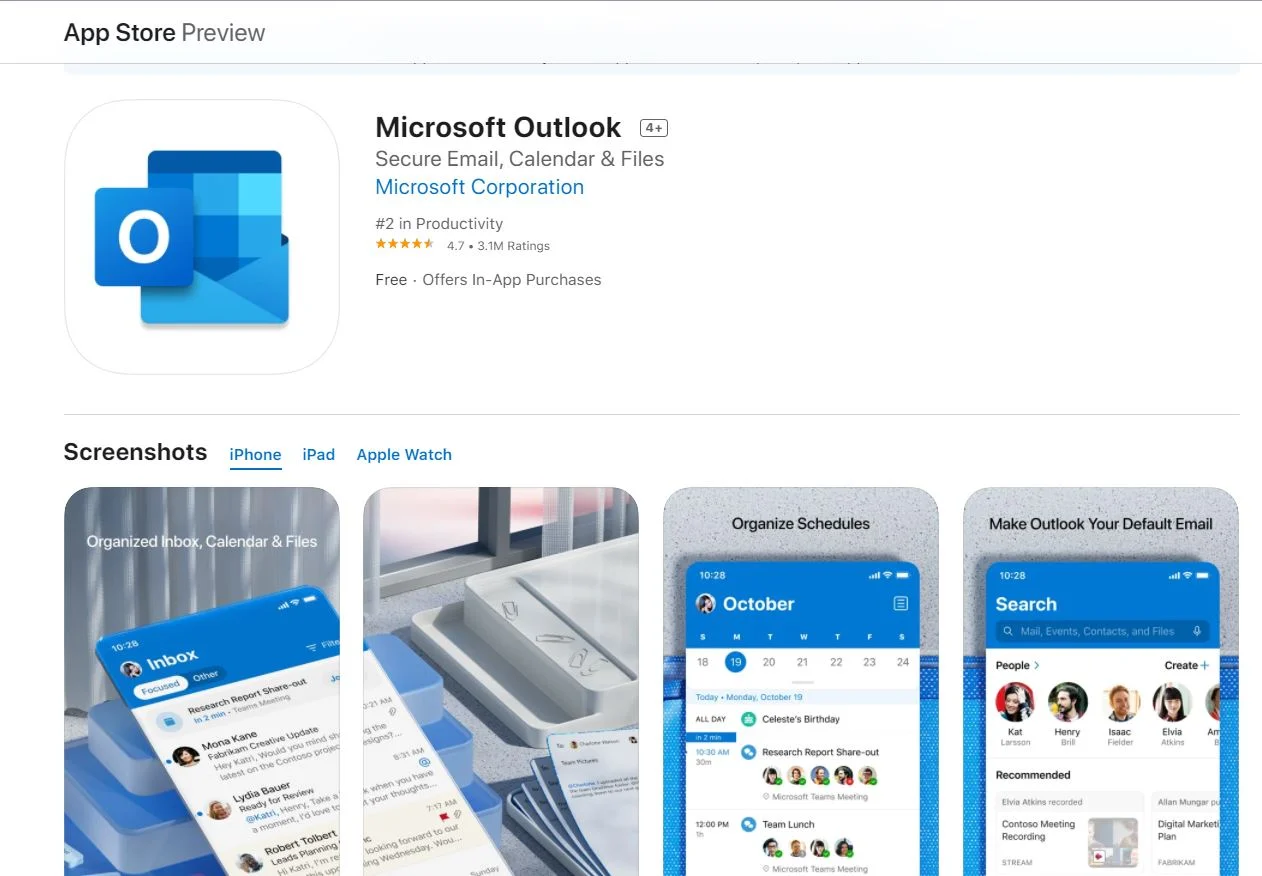
Trên đây là hướng dẫn kích hoạt cùng cài đặt Microsoft 365 trên iPad và iPhone. Digimarket mong rằng, với hướng dẫn này bạn sẽ có thể khai thác triệt để những tính năng cùng tiện ích tuyệt vời mà bản quyền Microsoft 365 mang lại cho những thiết bị Apple mà bạn yêu thích.